Excection piekļuves pārkāpuma kļūda - kā to novērst
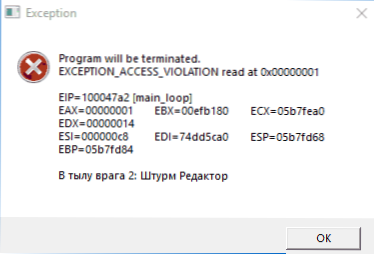
- 1853
- 564
- Scott Ullrich
Sākot spēli vai programmu, un dažreiz, strādājot ar tām, jūs varat saskarties ar izņēmuma piekļuves kļūdas kļūdu, loga virsrakstā tekstā var iekļaut informāciju par neapstrādātu izņēmumu, negaidītu kļūdu vai letālu eroror, piemēram, 0xc00005 vai norādot DLL. Kļūda ir raksturīga Windows 10, iepriekšējām sistēmas versijām un ar lielu varbūtību paliks operētājsistēmā Windows 11.
Šajā instrukcijās par iespējamiem veidiem, kā koriģēt piekļuves piekļuves kļūdas kļūdu, kas faktiski parasti ir saistīta ar jebkura programmas moduļa vai spēles neiespējamību, lai piekļūtu vēlamajam RAM apgabalam.
- Pretvīrusu programmatūra un izņēmuma piekļuves pārkāpums
- DEP (datu novēršana)
- Papildu metodes kļūdas novēršanai
- Video instrukcija
Izņēmuma piekļuves pārkāpums pretvīrusu darba rezultātā
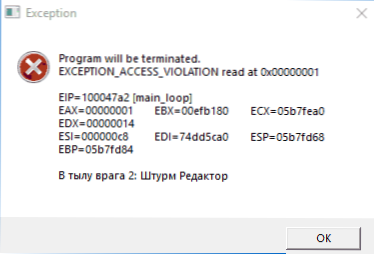
Starp visbiežāk sastopamajiem kļūdu cēloņiem krievu valodā runājošam lietotājam, it īpaši, ja tiek izmantoti nelicencētas spēles vai programmas -pretvīruss: būvēts -Windows Defender vai jebkura trešā daļa.
Iespējamās darbības, lai noteiktu izņēmuma piekļuves pārkāpumu šajā gadījumā:
- Pārbaudiet, vai kļūda tiek saglabāta, ja īslaicīgi izslēdzat pretvīrusu.
- Pievienojiet mapi ar programmu vai spēli, izņemot pretvīrusu. Ja Windows Defender izmantojat Windows Defender, jūs to varat izdarīt, atverot “Windows Safety” - “Aizsardzība pret vīrusiem un draudiem” - “Iestatījumu vadība” un pievienojot vēlamo mapi sadaļā “izņēmumi”.
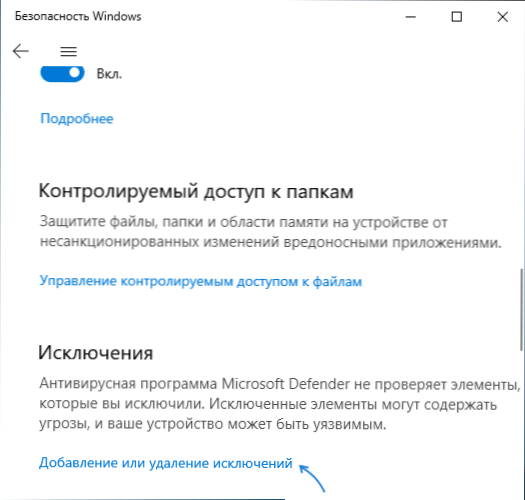
Deputāte
Datu izpildes novēršanas funkcija atmiņā var izraisīt arī kļūdu dažās programmās, mēģiniet to atvienot. Priekš šī:
- Nospiediet taustiņus Uzvarēt+r Uz tastatūras ievadiet Sysdm.CPL Un noklikšķiniet uz Enter.
- Cilnē "Papildu" sadaļā "Augstāka tiesvedība" noklikšķiniet uz pogas "Parametri".
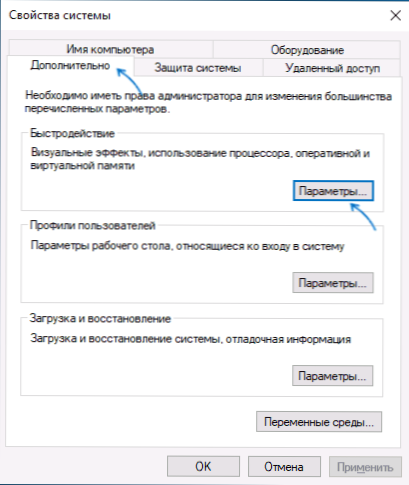
- Atveriet cilni “Datu izpildes profilakse”, atlasiet “Ieslēdziet DEP visām programmām un pakalpojumiem, izņemot zemāk esošās programmas” un pievienojiet izpildāmo programmu vai spēles failu, kas izraisa Excection piekļuves pārkāpuma kļūdu. Piemērot iestatījumus.
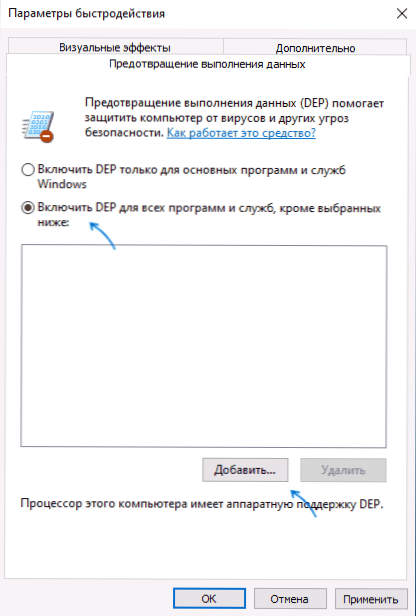
Papildu veidi, kā novērst kļūdu
Divas no iepriekšminētajām metodēm visbiežāk atgriež veiktspēju un ir problēmas risinājums, bet ne vienmēr. Turklāt jūs varat izmēģināt šādus veidus:
- Salīdzinoši vecai programmatūrai mēģiniet palaist programmu vai spēlēt saderības režīmā ar iepriekšējo OS versiju, sīkāka informācija: Windows 10 saderības režīms.
- Ja kļūda sāka parādīties programmā, kas iepriekš darbojās tajā pašā datorā, mēģiniet izmantot sistēmas atkopšanas punktus datumā, kad problēma vēl nav novērota.
- Ja jūs saskaraties ar problēmu pēc Windows pārinstalēšanas datorā vai klēpjdatorā, manuāli instalējiet visus oriģinālos ierīču vadītājus, ieskaitot mikroshēmojumu vadītājus. Manuāli - tas neizmanto ierīces dispečerā "atjaunināt draiveri", bet gan ielādējot autovadītājus no mātesplates vai klēpjdatoru ražotāja oficiālās vietnes.
- Mēģiniet sākt programmu vai spēli administratora vārdā.
- Pārbaudiet, vai RAM nav kļūdu, šis faktors var būt arī iemesls izņēmuma pārkāpuma kļūdas kļūdai.
- Dažreiz kļūda rodas pēc DLL bibliotēku manuālas pievienošanas mapēm C: \ Windows \ syswow64 un C: \ Windows \ System32. Иногда это оказываюю не рабочие dll, иногда - разряinām библelt.
- Java programmētājiem: tiek ziņots, ka Syswow64 ir norādītas kļūda, ja Syswow64 ir norādītas X64 sistēmas32 priekšā.
Turklāt, ja mēs runājam par programmu, kas ielādēta no interneta (no neoficiālas vietnes), varat mēģināt to noņemt un pēc tam lejupielādēt no cita avota.
Video
Es būtu pateicīgs, ja komentāros jūs varat dalīties, kurš veids ir darbojies jūsu gadījumā.
- « Prezentācijas Windows 11 - kas mums tika parādīts 2021. gada 24. jūnijā
- Kļūda 0x8004242d, formatējot sadaļu - kā labot? »

